
Paskutinį kartą atnaujinta

Gali būti naudinga leisti žmonėms matyti jūsų ekraną, kai atliekate vaizdo skambutį. Jei naudojate „iPhone“, galite naudoti „FaceTime“. Šiame vadove paaiškinama, kaip.
„Apple“ „FaceTime“ pastaraisiais metais nuėjo ilgą kelią. Galite skambinti grupiniais vaizdo skambučiais, „FaceTime“ su „Android“ ar „Windows“ naudotojais ar net kalbėtis prisidengę „T Rex“ Memoji.
Kita tikrai naudinga funkcija yra galimybė bendrinti ekraną FaceTime skambučio metu. Tai puikiai tinka viskam – nuo nuotraukos rodymo pokalbio metu iki pokalbio su močiute ir kaip atsisiųsti „Netflix“.
Jei esate pasirengę pasinaudoti šia labai naudinga funkcija, štai kaip bendrinti ekraną „FaceTime“.
Kaip bendrinti ekraną „FaceTime“ „iPhone“ ir „iPad“.
Ekraną galite bendrinti naudodami „FaceTime“ skambutį, jei visi skambučio dalyviai naudoja „iOS“ arba „iPadOS 15.1“ ar naujesnę versiją. Kiti pokalbio dalyviai galės matyti viską ekrane, išskyrus turinį, kurį reikia prenumeruoti, išsinuomoti ar įsigyti. Tai apima prenumeratas per nemokamą bandomąją versiją.
Tokiam turiniui galite naudoti „SharePlay“ funkciją.
Jei norite bendrinti ekraną naudodami „FaceTime“ iPhone arba iPad:
- Paleiskite „FaceTime“. programėlė.
- Bakstelėkite Naujas „FaceTime“..
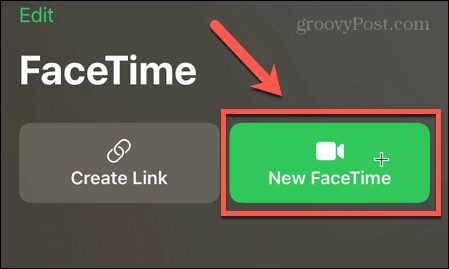
- Įveskite kontakto vardą, el. pašto adresą arba telefono numerį arba bakstelėkite vieną iš siūlomų kontaktų.
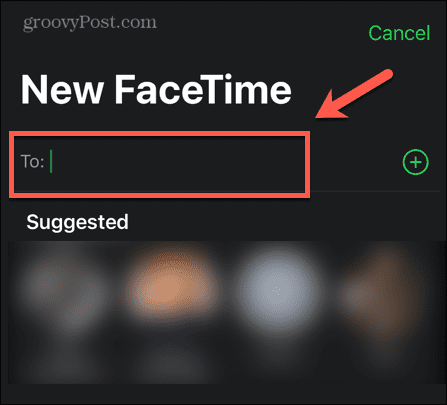
- Bakstelėkite „FaceTime“. kad pradėtumėte skambutį.
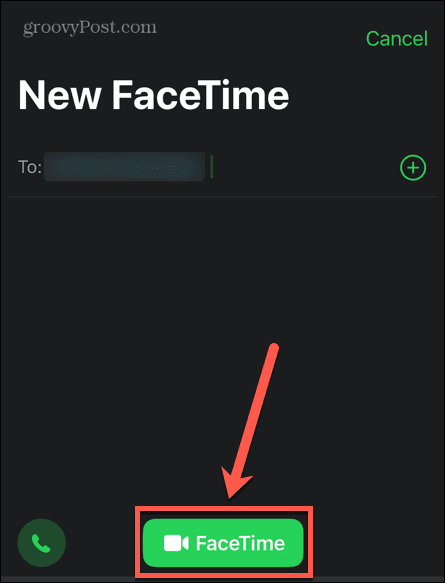
- Kai skambutis bus prijungtas, ekrano viršuje bakstelėkite Bendrinkite turinį piktogramą.
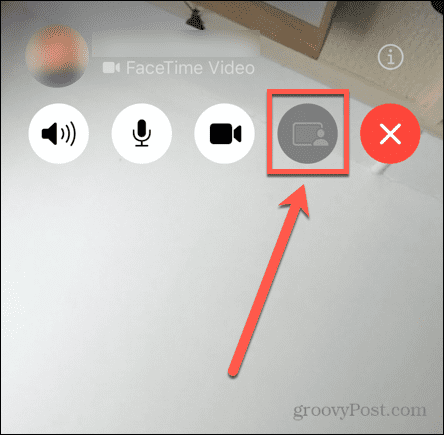
- Pasirinkite Bendrinti mano ekraną.
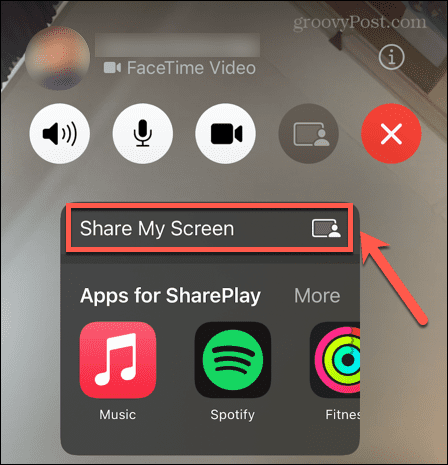
- Dabar jūsų ekranas bendrinamas su kitais skambučio dalyviais.
- Braukite aukštyn iš ekrano apačios, kad sumažintumėte skambučio langą, arba galite pereiti į programas ar ekranus, kuriuos norite matyti kitiems.
- Gavėjas galės matyti jūsų ekraną „FaceTime“ skambučio metu.
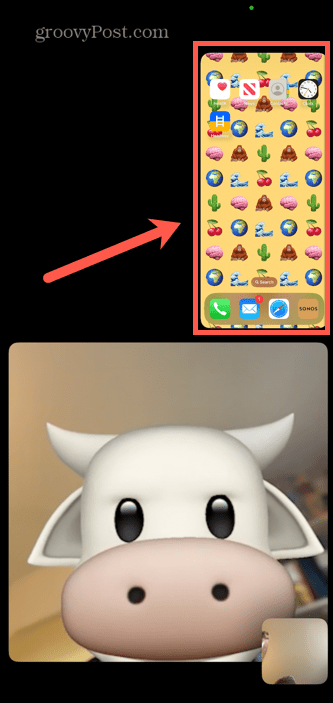
- Jie gali bakstelėti ekrano vaizdą, kad pamatytų jį viso ekrano režimu.
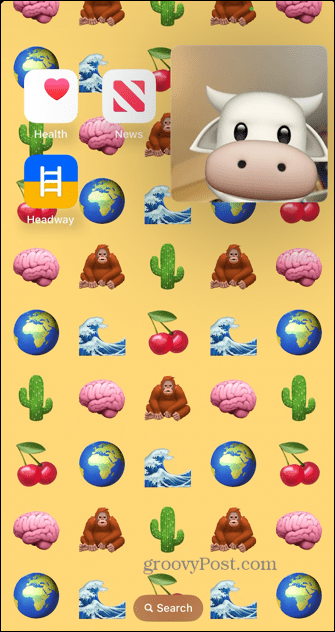
- Jei norite nustoti bendrinti ekraną, bakstelėkite skambučio langą, kad jį padidintumėte.
- Bakstelėkite Bendrinkite turinį piktogramą, kad baigtumėte ekrano bendrinimą.
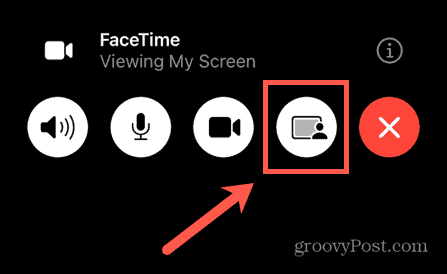
- Jei fotoaparatas sustoja, bakstelėkite Fotoaparatas piktogramą, kad ją vėl įjungtumėte.
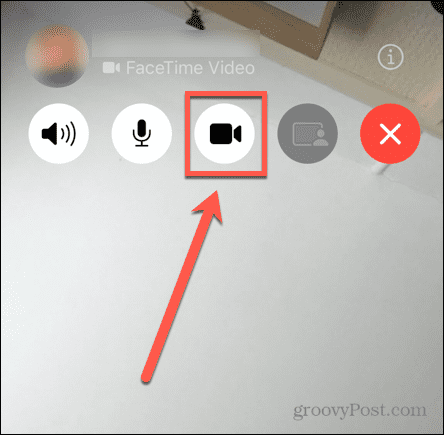
Kaip bendrinti ekraną „FaceTime“ sistemoje „Mac“.
Jei skambinate „FaceTime“ iš „Mac“, galite bendrinti visą ekraną, jei naudojate „macOS Monterey 12.1“ ar naujesnę versiją ir kad žmonės, kuriems skambinate, taip pat naudoja „macOS Monterey 12.1“ ar naujesnę versiją arba naudoja „iPad“ ar „iPhone“, kuriame veikia „iOS“ arba „iPad 15.1“, arba vėliau.
Jei norite bendrinti ekraną „FaceTime“ sistemoje „Mac“:
- Paleiskite „FaceTime“. programėlė.
- Spustelėkite Naujas „FaceTime“..
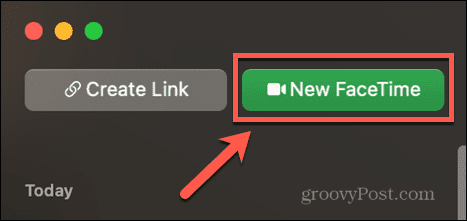
- Įveskite asmens, kuriam norite skambinti, telefono numerį arba el. pašto adresą. Taip pat galite įvesti jų vardą, jei jie yra jūsų kontaktuose.
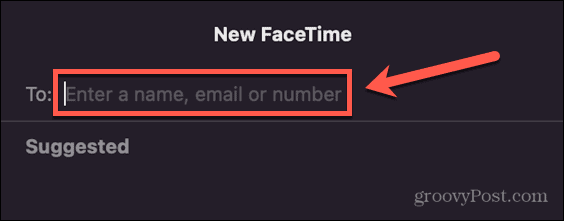
- Spustelėkite „FaceTime“..
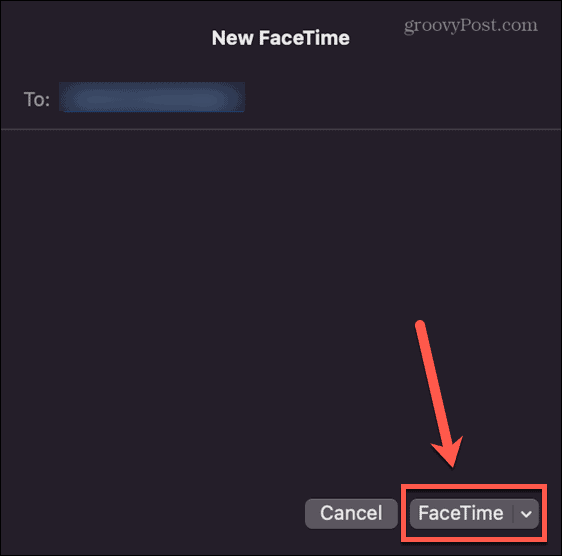
- Pokalbyje spustelėkite „FaceTime“. piktogramą meniu juostoje.
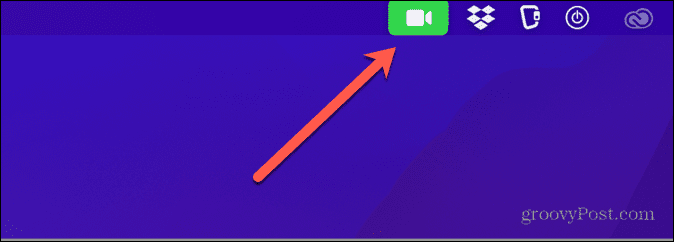
- Spustelėkite Ekrano bendrinimas mygtuką.
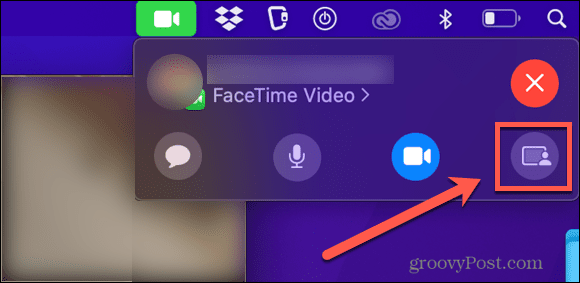
- Pasirinkite bet kurį Langas norėdami bendrinti konkretų langą arba Ekranas norėdami bendrinti visą ekraną.
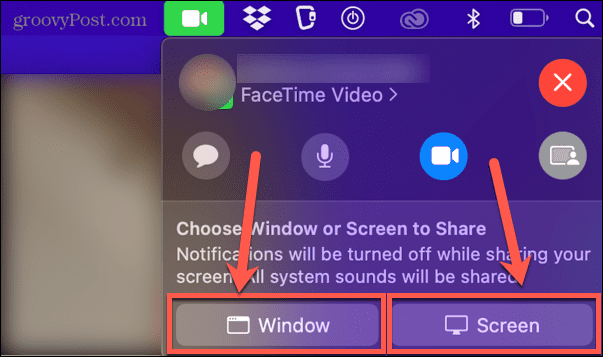
- Gavėjas dabar galės matyti jūsų ekraną savo „FaceTime“ skambučio metu.
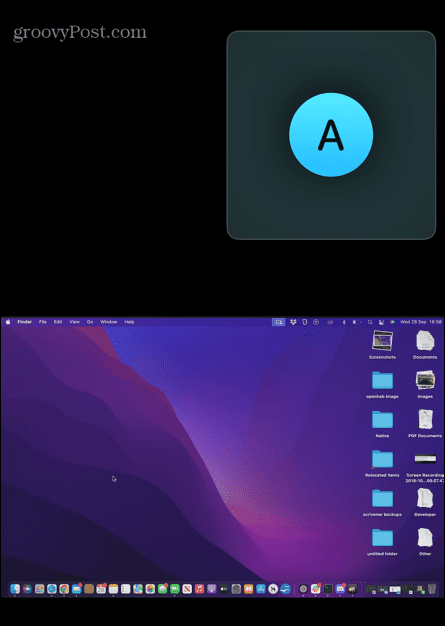
- Jie gali bakstelėti vaizdą, kad pamatytų jį kaip viso ekrano vaizdą.
- Norėdami nustoti bendrinti ekraną, spustelėkite „FaceTime“. piktogramą meniu juostoje ir spustelėkite Ekrano bendrinimas vėl piktograma.
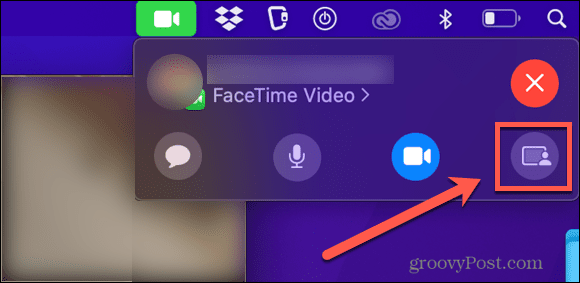
Gaukite daugiau iš „FaceTime“.
Išmokę bendrinti ekraną naudodami „FaceTime“, galėsite atlikti daugiau nei paprastą skambutį naudodami „iPhone“. Yra daugybė kitų „FaceTime“ funkcijų, apie kurias galbūt nežinojote.
Pavyzdžiui, ar žinojote, kad tai įmanoma naudokite „FaceTime“ su „Android“ ir „Windows“ naudotojais? Tu taip pat gali siųsti FaceTime pokalbio kvietimą internetu.
Nesvarbu, ar naudojate „FaceTime“ „iPhone“, „iPad“ ar „Mac“, tai netgi įmanoma įrašyti savo FaceTime skambučius.
Kaip rasti „Windows 11“ produkto kodą
Jei jums reikia perkelti „Windows 11“ produkto kodą arba tiesiog jo reikia švariai įdiegti OS,...
Kaip išvalyti „Google Chrome“ talpyklą, slapukus ir naršymo istoriją
„Chrome“ puikiai išsaugo naršymo istoriją, talpyklą ir slapukus, kad optimizuotų naršyklės veikimą internete. Jos kaip...
Kainų suderinimas parduotuvėje: kaip gauti kainas internetu perkant parduotuvėje
Pirkimas parduotuvėje nereiškia, kad turite mokėti didesnę kainą. Dėl kainų atitikimo garantijų galite gauti nuolaidų internetu apsipirkdami...
